SRS Audio Sandbox使用教程
马兰士 SR5013 环绕声接收器 操作说明书

AV Surround ReceiverSR5013操作说明书附件9安装电池10遥控器的操作范围10特点11高音效11高性能12简易操作16部件名称与功能17前面板17显示屏20后面板22遥控器26连接方法扬声器安装30连接扬声器37连接扬声器之前37扬声器配置和“放大器分配”设置41连接5.1声道扬声器42连接7.1声道扬声器43连接5.1声道扬声器:前置扬声器的双功放连接49连接5.1声道扬声器:第二对前置扬声器50连接多区域扬声器51连接电视机53连接1:配备了HDMI端子并兼容ARC(Audio Return Channel)的电视机54连接2:配备了HDMI端子且不兼容ARC(Audio Return Channel)的电视机55连接3 : 未配备HDMI端子的电视机56连接播放设备57连接机顶盒(卫星调谐器/有线电视)58连接DVD播放机或蓝光碟片播放机59连接摄像机或游戏机60连接电唱机61使用多声道输出端子连接设备62将USB存储设备连接至USB端口63连接FM/AM天线64连接至家庭网络(LAN)66有线LAN66无线局域网67连接外部控制设备68 REMOTE CONTROL插孔68直流输出(DC OUT)插孔69连接电源线70播放基本操作72开启电源72选择输入源72调节音量73暂时关闭声音(静音)73播放DVD播放机/蓝光碟片播放机73播放USB存储设备74播放储存在USB存储设备上的文件75在蓝牙设备上收听音乐78从蓝牙设备播放音乐79与其他蓝牙设备配对80从蓝牙设备重新连接至本机81收听FM/AM广播82收听FM/AM广播83通过输入频率来进行调谐(直接调谐)84更改调谐模式(调谐模式)85自动调谐到电台并进行预设(自动预设记忆)85预设当前广播电台(预设记忆)86收听预设电台86指定预设广播电台的名称(预设名称)87跳过预设的广播电台(跳过预设)88取消跳过预设89收听网络电台90收听网络电台91播放存储在计算机或NAS中的文件92播放存储在计算机或NAS中的文件93获取 HEOS App96 HEOS账户97从流媒体音乐服务播放98在多个房间聆听相同的音乐101AirPlay功能105从iPhone、iPod touch或iPad播放歌曲106从iTunes播放歌曲106使用本机的遥控器进行iTunes的播放操作107在多个同步设备上播放iPhone、iPod touch或 iPad上的曲目 (AirPlay 2)108 QPlay功能109在本机上播放QQ音乐曲目109便捷功能110添加到HEOS最爱收藏111播放HEOS最爱收藏111删除HEOS最爱收藏112调节各声道的音量以与输入源相符(声道电平调节)113调节音调(音调)114音频播放过程中播放所需视频(视频选择)115根据您的观看环境调节图片质量(画面模式)116在所有区域中播放相同的音乐(所有区域立体声)117选择声音模式118选择声音模式119直通播放120纯直通播放120自动环绕播放121声音模式类型介绍122可为每个输入信号选择的声音模式126HDMI控制功能130设置步骤130智能菜单功能131睡眠定时器功能133使用睡眠定时器134智能选择功能135调用设置136更改设定137面板锁定功能138禁用所有键的按键操作138禁用除VOLUME之外的所有按键操作138取消面板锁定功能139远程锁定功能140禁用遥控器的感应窗功能140启用遥控感应窗功能140网络控制功能141通过网络控制对本机进行控制141 ZONE2(区域2)(另一房间)中播放143连接ZONE2(区域2)143 ZONE2(区域2)播放145设置菜单图147菜单操作151音频152中置电平调节152低音炮音量调节152环绕参数153 M-DAX156音频延迟157音量158 Audyssey®159图形 EQ161视频163画质调整163 HDMI设置165输出设置170屏幕显示174 4K信号格式175 TV格式176输入177输入分配177源重命名179隐藏源179输入源电平179输入选择180扬声器181 Audyssey®设置181扬声器的设定步骤(Audyssey®设置)183出错信息189检索Audyssey®设置设定190手动设置191放大器分配191扬声器配置192距离197电平198交叉199低音200前置扬声器201网络202信息202连接202 Wi-Fi设置203设置205网络控制207友好名称207诊断208HEOS账户209您尚未登录209您已经登录209常规210语言210 ECO210区域2设置214区域重命名215智能选择名称215触发器输出216前显示屏216固件217信息220使用率数据221保存和读取222设置锁定222重置223使用遥控器限制操作区域224提示提示226故障诊断228电源无法开启 / 电源关闭229使用遥控器无法执行操作230本机显示屏不显示内容230不发出声音231所需声音没有发出232声音中断或出现噪音234电视机上不显示视频235菜单屏幕不显示在电视机上237电视机上所显示菜单画面和操作内容的颜色与正常时不同237 AirPlay无法播放238USB存储设备无法播放239无法播放蓝牙设备240网络电台无法播放241计算机或NAS上的音乐文件无法播放242无法播放各种在线服务243 HDMI控制功能无效243无法连接至无线LAN网络244更新/升级错误消息245恢复出厂设置246恢复网络设置247保修和修理248附录关于HDMI249视频转换功能252播放USB存储设备254播放蓝牙设备255播放保存在计算机或NAS中的文件256播放网络收音机257个人记忆附加功能257最新功能记忆257声音模式和声道输出258声音模式和环绕参数260输入信号的类型和对应的声音模式263术语解释266商标信息275规格277索引282感谢您选购此Marantz产品。
森海塞尔(Sennheiser)RS180中文说明书

对于明显损坏的产品, 应立刻取出电池。
将旧电池交给专业回收点或专 业经销商妥善处理。
3
数码无线耳机系统 RS 180Βιβλιοθήκη 数码无线耳机系统 RS 180
RS 180 是一款多种技术配置合成的无线耳机系统。其纯净均衡的音质以 及高品质的低音输出使这款耳机成为音响、家庭影院和电视机的最佳选 择。 电池安装简单。享受自由的音效体验、高品质设计以及最佳的舒适度。
• 始终注意保证插式电源 • 状态完好并存放在容易找到的地方, • 插紧在插座内, • 并只可在允许的温度范围内使用, • 不得覆盖或长时间置于日光下,避免过热 (见第 33 页的 “ 技术参 数 ”)。
• 不得在热源附近使用该产品。
• 请使用 Sennheiser 推荐的附件 (见第 32 页的 “ 附件和备件 ”)。
有其它耳机存在连接耳机和发射机25有时没有声音离发射机的距离太大缩短与发射机之间的距离11信号被屏蔽移除发射机与耳机之间的障碍物11附近的干扰设备改变位置11声音太小声源的音量太小加大声源的音量声源的信号太弱将输入减弱开关调至db13耳机音量太低按下音量22只有一边有声音音频电缆损坏更换电缆音频电缆没插好检查插头12声音失真声源信号失真减小声源的音量键减小音量22声源信号太强将输入减弱开关调至8db1431出现故障时其他故障如果您的产品出现的问题没有包含在下列表格中或不能通过下表所列的解决方法排除的话请联系sennheiser合作伙伴
戴上并打开耳机。 • 只需一个发射机 TR 180 即可 4 人同时享受听觉盛宴。
KleerTM 无线技术
无线耳机系统 RS 180 配置 Kleer 数字无线传输技术。Kleer 公司研发的同 名技术实现了节能传输。确保音质无损,达到最佳的 CD 音质。
电脑音箱有杂音怎么办呢
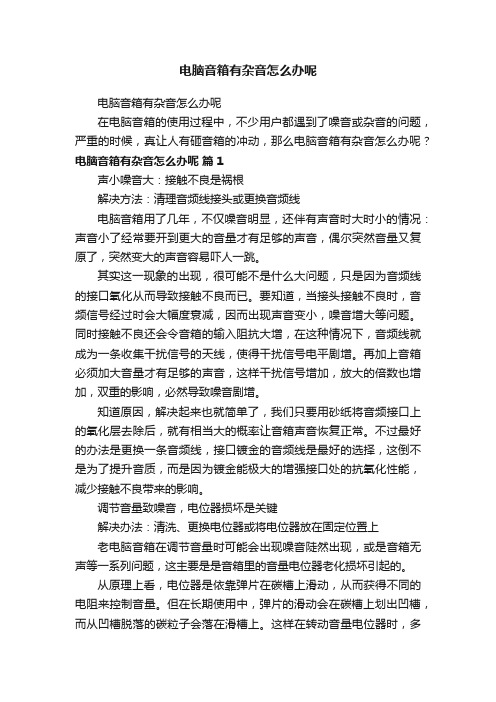
电脑音箱有杂音怎么办呢电脑音箱有杂音怎么办呢在电脑音箱的使用过程中,不少用户都遇到了噪音或杂音的问题,严重的时候,真让人有砸音箱的冲动,那么电脑音箱有杂音怎么办呢?电脑音箱有杂音怎么办呢篇1声小噪音大:接触不良是祸根解决方法:清理音频线接头或更换音频线电脑音箱用了几年,不仅噪音明显,还伴有声音时大时小的情况:声音小了经常要开到更大的音量才有足够的声音,偶尔突然音量又复原了,突然变大的声音容易吓人一跳。
其实这一现象的出现,很可能不是什么大问题,只是因为音频线的接口氧化从而导致接触不良而已。
要知道,当接头接触不良时,音频信号经过时会大幅度衰减,因而出现声音变小,噪音增大等问题。
同时接触不良还会令音箱的输入阻抗大增,在这种情况下,音频线就成为一条收集干扰信号的天线,使得干扰信号电平剧增。
再加上音箱必须加大音量才有足够的声音,这样干扰信号增加,放大的倍数也增加,双重的影响,必然导致噪音剧增。
知道原因,解决起来也就简单了,我们只要用砂纸将音频接口上的氧化层去除后,就有相当大的概率让音箱声音恢复正常。
不过最好的办法是更换一条音频线,接口镀金的音频线是最好的选择,这倒不是为了提升音质,而是因为镀金能极大的增强接口处的抗氧化性能,减少接触不良带来的影响。
调节音量致噪音,电位器损坏是关键解决办法:清洗、更换电位器或将电位器放在固定位置上老电脑音箱在调节音量时可能会出现噪音陡然出现,或是音箱无声等一系列问题,这主要是是音箱里的音量电位器老化损坏引起的。
从原理上看,电位器是依靠弹片在碳槽上滑动,从而获得不同的电阻来控制音量。
但在长期使用中,弹片的滑动会在碳槽上划出凹槽,而从凹槽脱落的碳粒子会落在滑槽上。
这样在转动音量电位器时,多种异常现象会一起出现:脱落的碳粒子摩擦会产生噪音;凹槽弹片与碳槽接触不良也会产生噪音;同时凹槽碳粒子的存在,令电位器转动时的阻值易大幅波动,从而出现声音时大时小的情况。
要解决这一问题,最好的办法自然是更换音量调节的电位器,而用酒精对电位器进行清洗,也能起到不错的效果。
[精品文档]SRS音效设置
![[精品文档]SRS音效设置](https://img.taocdn.com/s3/m/04ea1a51ec3a87c24128c4b9.png)
[精品文档]SRS音效设置x19+ SRS WOW HD音效设置2011-06-07 23:04:37x19+ SRS WOW HD音效设置探讨x19+的SRS音效可操作项太多,于是搜集整理了一下相关资料希望对需要的人有帮助~~SRS WOW HD 设置:首先我们先来看看SRS WOW HD的各项内容都有什么样的功能意义:1.Trubass:是一种利用心理声学技术来强化低音表现的SRS专利技术,它可以改善低音和超低音音频,使之产生大容量扬声器的声音效果。
通过这种语音阶段放大处理,可产生远距离后置扬声器的播放效果。
它利用出现在原始声源的谐波来恢复低频声调,从而再生低频信息,可以传递出比小、中、大扬声器或耳机的物理低频下限低8度音阶的丰富低音感觉。
2.SRS宽度:扩展来自扬声器的声场的宽度。
3.SRS中置:将声音混合到左右声道。
4.音场焦点:提高感知的声场高度。
5.低音:增强音频中的低音电平。
6.清晰度:调整音频信号的清晰度。
7.限幅器:去除刺耳,爆破声~再分享几个网友的设置:首先音效选爵士乐1.Trubass:改善低音和超低音音频,使之产生大容量扬声器的声音效果 100比较好,要是能再细分分就更好了2.SRS宽度:扩展来自扬声器的声场的宽度。
42,太宽了反而听起来声场很窄3.SRS中置:将声音混合到左右声道。
24,这个差不多4.音场焦点:提高感知的声场高度。
开始调成36后来发现有很多缺点,调小些30,这样显得声音广阔了不少,声场差不多成了个圆弧形。
5.低音:增强音频中的低音电平。
51吧,太低受不了。
这样比较适合长时间听。
6.清晰度:调整音频信号的清晰度。
3,飞芯的听惯了,不喜欢声音太刺耳。
7.限幅器:去除刺耳,爆破声~调了调这项好像没什么作用。
注意:这是带上海绵套后的结果,拿掉海绵套怎么调也不是那么回事Trubass音率:100Hz[WOW HD]SRS宽度: 70 SRS中置: 50 音场焦点: 60 低音: 75 清晰度: 30 限幅器: 20 效果:高音清脆悦耳,低音浑厚,富有弹性Trubass音率:100Hz [WOW HD]SRS宽度:90SRS中置:50音场焦点:30低音:90清晰度:15限幅器:90图形化均衡器:摇滚效果更好~Trubass音率:100Hz [WOW HD]SRS宽度: 55 SRS中置: 25 音场焦点: 10低音: 60~70 清晰度: 30限幅器: 20Trubass音率:200Hz SRS宽度: 54SRS中置: 49音场焦点: 32低音: 27 清晰度: 64 限幅器: 20---------------------------------------------------------------范文最新推荐------------------------------------------------------ 财务一周工作小结[财务一周工作小结]财务一周工作小结上班一周,第一天把手头的工作理了理头绪;第二、三天去帮学院收费,下班后又回到办公室加班,所以周四的时候基本上理清了SZGT股权调整的问题,并反应到王老师那里;周五上午把王老师提出的意见完善后又向王老师请教了一个关于交叉持股的问题,之后回办公室和敏敏聊了半个上午,到下午又去参加公司党委的活动了,财务一周工作小结。
音箱使用指南

音箱使用指南音箱是现代生活中不可或缺的音频设备之一,它能为我们带来高质量的音乐和影音体验。
然而,对于很多人来说,如何正确地使用音箱却是一个挑战。
本文将为您提供一份音箱使用指南,帮助您更好地调节音箱并享受卓越的音质。
一、放置位置正确的放置位置对于音箱的音质表现起着决定性的作用。
首先,将音箱放置在平稳的表面上,避免因不稳定而影响音箱的发声效果。
其次,将音箱放置在合适的位置,例如书架、娱乐中心或专用音箱支架上,以确保声音能够充分传播和扩散。
此外,尽量避免将音箱放置在靠近墙壁或障碍物的位置,以免影响声音的反射和散射效果。
二、音箱连接在使用音箱之前,我们需要将其正确地连接到音频源设备。
通常,音箱有两种连接方式:有线连接和无线连接。
1. 有线连接:使用音频线将音箱与音频源设备(如电脑、手机或音频播放器)相连。
通常情况下,我们可以使用3.5毫米立体声插头(AUX)将音箱连接到音频源设备的耳机插孔或音频输出接口。
确保插头正确定位于音箱的音频输入接口上,以获得清晰的音质。
2. 无线连接:一些现代音箱支持无线连接技术,如蓝牙或Wi-Fi。
通过蓝牙连接,我们可以直接将音箱与蓝牙设备(如手机或平板电脑)进行配对,实现无需线缆的音频传输。
使用Wi-Fi连接时,我们可以将音箱与家庭网络连接,通过无线局域网播放音频内容。
无论使用有线还是无线连接,确保连接稳定并正确设置输入源设备的音量,以避免因信号干扰或音量过大而损坏音箱。
三、音箱调节为了获得最佳音质,我们需要正确地调节音箱的音效参数。
音箱通常具有各种音效调节选项,如音量、低音、高音等。
1. 音量:根据个人需求和环境情况,适当调节音箱的音量。
避免音量过大以免影响听觉健康,同时也要避免过低的音量无法达到清晰的音效效果。
2. 低音调节:低音是音乐中的重要组成部分,它能为音乐增添动感和力度。
根据个人喜好和音乐类型,适当调节音箱的低音以达到最佳效果。
请注意,过度增加低音可能会导致声音失真或不清晰,因此要保持适度。
音频系统设置指南说明书

n Adjusting the SoundAdjusting the Sound - Models with One DisplayPress the SETUP button, and rotate the selector knob to select SoundSettings. Rotate the selector knob to scroll through the following choices:•Bass•Treble•Fader•Balance•Speed-sensitive VolumeCompensationAdjusting the Sound - Models with Two Displays1.Select Audio Menu, then selectSound Settings.2.Select the setting you want toadjust: Bass, Treble, Fader, Balance,Center*1, Subwoofer, SVC (Speed-sensitive Volume Compensation) orDTS Neural Surround*1.e +, - or other icons to adjust thesetting.n Audio Remote ControlsYou can operate certain functions of the audio system using the steering wheel controls.Press to adjust the volume.Volume Button (Up/DownArrows):MODE Button:Press to cycle through the available audiomodes.*1 - If equippedAudio/Information ScreenDisplays each mode status and wallpaper. From this screen, you can go to various setup options.n Switching the DisplayModels with one display1.Press the DISPLAY Button.2.Rotate the selector knob and select the mode from the three displaymodes.Models with two displays1.Press the NAV*1, PHONE, INFO and SMARTPHONE buttons to go tothe corresponding display.Audio System - Models with One DisplayTo use the audio system function, the power mode must be in ACCESSORY or ON.Do not use CDs with adhesive labels. The label can cause the CD to jam in the unit.Do not insert a damaged CD. It may be stuck inside and damage the audio unit.*1 - If equippedAudio System - Models with Two DisplaysTo use the audio system function, the power mode must be in ACCESSORY or ON.Do not use CDs with adhesive labels. The label can cause the CD to jam in the unit.Do not insert a damaged CD. It may be stuck inside and damage the audio unit.On Demand Multi-Use Display™Use the On Demand Multi-Use Display™ to operate the audio system.AM/FM RadioThe ST indicator appears on the display indicating stereo FM broadcasts. Stereo reproduction in AM is not available.n AM/FM RadioModels with One Display。
潘大师车载音频系统操作指南说明书
AUDIO AND CONNECTIVITYLearn how to operate the vehicle’s audio system.Basic Audio OperationConnect audio devices and operate buttons and displays for the audio system. n USB Port1.Open the USB cover.2.Install the iPod® USB connector orthe USB flash drive into the USBport.•The USB port (1.0A) is for playing audio files on a USB flash drive,connecting a cellular phone and charging devices.•The USB port (1.5 A)*1 is for charging devices, playing audio files andconnecting compatible phones with Apple Carplay™ or Android Auto™.n Accessory Power SocketOpen the socket cover to use power when the vehicle is on.Console panelOpen the cover to use it.*1 - If equippedRearward of center consoleOpen the cover to use it.Canadian ModelsCargo areaOpen the cover to use it.Do not insert an automotive typecigarette lighter element. This canoverheat the power socket.n Audio Remote Controls*1You can operate certain functions of the audio system using the steering wheel controls.*1 - If equippedModels with Display AudioSteering Wheel Menu ButtonWhen listening to the radioPress Menu: To display the menu items.You can select Scan, Save Preset, orSeek.When listening to the SiriusXM® radio*1Press Menu: To display the menu items.You can select Scan, Save Preset,Channel, or Category.When listening to a USB flash drivePress Menu: To display the menu items. You can select Scan, Repeat, or Random.When listening to an iPodPress Menu: To display the menu items. You can select Repeat or Shuffle. When listening to a Bluetooth® AudioPress Menu: To display the menu items. You can select Pause or Play. When listening to a Pandora®*1Press Menu: To display the menu items. You can select Bookmark, or Play/ Pause.*1 - If equippedDisplay Audio SystemUse simple gestures-including touching, swiping and scrolling-to operate certain audio functions.。
SRS之安装与使用
SRS之安装与使⽤1. 安装1.1 github 获取源码git clone https:///ossrs/srs.git1.2 编译1.2.1 关闭防⽕墙和 selinux先关闭防⽕墙,防⽌有时候启动没有问题,但是就是看不了。
Centos6.x 下关闭防⽕墙和 selinux 的命令:# disable the firewallsudo /etc/init.d/iptables stopsudo /sbin/chkconfig iptables offselinux也需要disable,运⾏命令getenforce,若不是Disabled,执⾏下⾯的步骤:1. 编辑配置⽂件:sudo vi /etc/sysconfig/selinux2. 把SELINUX的值改为disabled:SELINUX=disabled3. 重启系统:sudo init 6Ubuntu 下关闭防⽕墙的命令为:ufw disableUbuntu 下默认没有安装 selinux,需要⼿动安装。
1.2.2 编译./configure && make指定配置⽂件,即可启动SRS:./objs/srs -c conf/srs.conf2. 部署2.1 RTMP 部署实例假设服务器的IP是:192.168.1.1702.1.1 编写SRS配置⽂件SRS 只需要配置 vhost 和帧听端⼝,以及⽀持的最⼤连接数,就可以⽀持 RTMP:# conf/rtmp.conflisten 1935max_connextions 1000daemon off;srs_log_tank console;vhost __defaultVhost__ {}2.1.2 启动 SRS./objs/srs -c conf/rtmp.conf2.1.3 推送RTMP流1. 使⽤FFMPEG命令推流:for((;;)); do \./objs/ffmpeg/bin/ffmpeg -re -i ./doc/source.200kbps.768x320.flv \-vcodec copy -acodec copy \-f flv -y rtmp://192.168.1.170/live/livestream; \sleep 1; \done2. 使⽤FMLE推流,在FMS URL中输⼊vhost/app,在Stream中输⼊流名称。
srs推流带参数
srs推流带参数
SRS是一个简单高效的实时视频服务器,支持
RTMP/WebRTC/HLS/HTTP-FLV/SRT/GB28181等协议。
对于RTMP的推流,可以在SRS中使用以下参数:
1. `-s` 或 `--daemon`:以守护进程模式运行。
2. `-p` 或 `--pid-file`:指定用于存储进程ID的文件。
3. `-c` 或 `--conf`:指定配置文件。
4. `-l` 或 `--log-file`:指定日志文件。
5. `-k` 或 `--key`:用于HLS加密的密钥。
6. `--log-detail`:详细日志输出,包括TCP连接信息。
7. `--vhost`:指定虚拟主机。
8. `--port`:指定服务器监听的端口。
9. `--rtmp`:启用RTMP推流。
10. `--http`:启用HTTP服务器。
11. `--https`:启用HTTPS服务器。
12. `--flv-live`:使FLV流成为直播流。
13. `--flv- vod`:使FLV流成为点播流。
这些参数可以在启动SRS时通过命令行传递,以便配置服务器以满足特定
的需求和环境。
具体的参数及其说明可以在SRS的文档或帮助菜单中找到。
小音箱使用手册2
便携式多媒体音响使用说明书专注于完美音质的追求…………..感谢您使用本公司除频的数码产品,为了让您轻松体验产品,我们随机配备了内容详尽的使用说明,您从中可以获取有关产品的介绍,使用方法等方面的知识。
在您开始使用本机之前请先仔细阅读说明书,以便您能正确的使用本机,如有任何印刷错误或翻译失误望广大用户谅解,当涉及内容有所更改时,恕不另行通知。
一、产品概述本机是一款外观小巧、设计精美、携带方便多媒体小音响,适用于家居、户外旅游、办公室等场所,随机随地享受音乐带来的轻松,为您的电脑、数码音乐播放器、手机等视听产品提供您超值完美的音质二、功能特点【MP3播放】直接播放TF卡及U盘MP3文件【FM收音机】FM数字立体声收音机,电台记忆播放。
(可选机型,功能以实物为准)【外挂耳机】本机配置标准耳机插孔,可选配耳机聆听音乐【音频输入】立体生意频输入接口,轻松接驳电脑、数码音乐播放器、手机等视听产品各类音源【断点记忆】自动记忆上次退出时的曲目播放【可充锂电】内置可充电锂电池,环保、节约、实用【智能充电】配送U SB接口充电线,可接驳电脑的USB接口进行充电,或实用手机充电器进行充电三、播放音乐操作本机的微电脑系统自动检测识别外接设备,开机后进行待机模式,插入U盘或TF存储卡自动识别播放,后者优先原则,祥细功能操作请阅读第四项“产品的按键、插孔功能定义”四、产品的按键、插孔功能定义(以实物为准)1、【】:长按开机/关机,播放/暂停2、【】:短按上一曲,选择上一个收音电台,长按调节音量减少3、【】:短按下一曲,选择下一个收音电台,长按调节音量增大4、【mode】:模式转换键,短按转为USB/SD模式,再短按为LINE IN(AUX音频输入模式),在FM收音机模式,长按为自动搜台并记忆保存电台5、【DC-5V/Ω】:电源输入+耳机共用插孔,可以插耳机欣赏音乐或收听电台:电源输入插孔,可使用本机配送的专用USB电源线,接驳电脑的USB接口进行充电,或使用手机充电器进行充电。
- 1、下载文档前请自行甄别文档内容的完整性,平台不提供额外的编辑、内容补充、找答案等附加服务。
- 2、"仅部分预览"的文档,不可在线预览部分如存在完整性等问题,可反馈申请退款(可完整预览的文档不适用该条件!)。
- 3、如文档侵犯您的权益,请联系客服反馈,我们会尽快为您处理(人工客服工作时间:9:00-18:30)。
SRS Audio Sandbox使用教程
点这里下载==》 SRS Audio Sandbox
最近老婆给俺下达了死命令,让俺把计算机的“破音箱”给换掉,她实在忍受不了听歌没环绕音、看电影没超重低音、玩没游戏立体声音、唱KTV简直不出音……俗说话:“头可断,血可流,老婆命令不能丢。
”对,这次一定要出色的完成老婆交待的任务!可换音箱要花银子的呀,要是不换音箱也能给老婆带来“视听振憾”岂不美哉?
上网寻觅良久,终发现一款名为“SRS Audio Sandbox”(以下简称SRS)的东东,用它偶出色的完成了老婆交待的任务,打造出自己家庭的“视听盛宴”!
什么是SRS Audio Sandbox?
SRS Audio Sandbox 是一款个人计算机音频增强软件,能充分提供令人叹为观止的环绕音效,重低音效果并且非常清晰,绝对能够满足于一般桌面扬声器的不足。
SRS 的特点是可以用两只音箱来营造出一个逼真的立体声场,而且这系统适用于所有双声道的音源,包括所有立体声,环绕声,以至包含有其它系统编码的音源。
一、打造多风格音乐
不管是网上音乐或是本地音乐,“SRS”都可以对它重新包装,完美登场。
启动音乐播放器,随便播放一首流行歌曲;然后再启动“SRS”软件,单击“ON/OFF”按钮将它打开,然后找到“Content(目录)”项中选择“Music”,此时你会发现音箱中的环绕声和立体声都比原先增强很多。
(如图1)
图1 SRS Audio Sandbox主界面 (点击看大图)
小技巧:因为SRS右侧是展示音效波形的设计区,并无特殊的作用。
可以点击右上角的“Smaller”(切换完整模式与精简模式)按钮将它隐藏。
考虑每次所播放的音乐类型不同,配合SRS进行分类渲染,其通过音箱传达出来的音效感完全不同。
下面以用的最多的“流行音乐”为例讲解,选择RSR
中的“Preset”项,在里面会有很多音乐风格,包括“流行音乐”、“摇滚”、
“舞曲”、“Hip-Hop”、“R&B”、“蓝调”、“怀旧”、“歌剧”等多重风格,这里选择“General(流行音乐)”。
接下面在“Speaker(扬声器)”里选择一种音乐输出方式,包括“立体声”、“环绕音效”、“5.1声道四周环绕”等多种,考虑大家音箱类型及摆放位置不同,不能统一选择音乐输出方式。
最简单的方法可以一个个去试,找到最适合自己家庭音乐输出方式,这里我选择“Stereo (立体声)”。
(如图2)
图2 音效选择
在听音乐的过程中,如果上面设置后输出的音效都不能够达到你的听觉要求,你基本可以通过SRS自己包装音效。
点击SRS下面的“Advanced Controls”(高级控制),弹出下面控制面板,时面包含“三维听觉等级”、“中心视听等级”、“重低音等级”、“扬声器音频”等,可通过每项右侧的“滑轮”进行左右调整,在调整中注意听音乐的变化,对多项进行调整可至你满意的音效为止。
图3 高级控制选项
小技巧:经过多番调整出你满意的音效后,可以点击“Preset”下面的“保存”按钮,将该设置应用到“General”中,这样下次播放同类的音乐时就应用
上同样的音效设置了。
二、影视音效震憾登场
看电影大片最喜欢振憾的音效,那种声音将自己环绕其中的感觉是我们看电影大片所追求的,而这一点传统音箱基本上都满足不了。
在SRS的帮助下是否会有奇迹发生?打开电影大片《导火线》,调节到最精彩的打斗场面,先用传统播器听听音效,感觉打斗声平平,感染力和穿透力都不太够震憾。
然后再打开SRS,先将“Content”项选择“Movie”,再将“Preset”设置为“Action(动作片)”,最后把“Speaker”设置成“Laptop speakers”,重新播放影片最精神的打斗场面,声音效果立刻不一样,音箱内发出超重的低音,打斗音量明显增大,回振音效明显增强,影音效果震憾至极,感觉如同身临电影院一样精彩!(如图4)
图4 音效模式选择
同设置“Music”一样,对电影的音效设置也可以通过SRS面板上的“Advanced Controls”进行自定义调整。
很多影片的类型不同,可以用它来调整配合影片的音效。
三、游戏音乐身临其境
体验游戏音乐,享受游戏过程,至身游戏仙境,让人身临其境。
以《大话西游3》游戏音乐为例,体验一下游戏音乐身临其境的感觉。
启动《大话西游3》输入账号密码后进入人物选择界面,此时会启动游戏背景音乐,悠扬的音乐声声入耳。
接下来启动SRS,将“Conter”切换到“Games”,并将“Preset”设为“First Time Strategy”,最后把“Speaker”设置为“Stero”。
这时从游戏背景音乐中传出阵阵悠扬浑厚的游戏音乐,与之前的游戏音乐相比,这时的游戏音乐重音极具穿透力,时面的乐器声更加清脆抑扬,绵绵环绕于耳,悠悠之情动人心弦,仿佛一下子让人置身于那美纶美幻的游戏仙境之中。
(如图5)
图5(点击看大图) 四、唱出自己的精彩老婆是个KTV爱好者,没事拿着MIC对唱是她人生中的一大乐事,而计算机是板载声卡,用的都是AC97驱动,对MIC 的音效和音量输出实在让人无奈。
纵使再深情演绎歌曲,从音箱中所能传
图5(点击看大图)
四、唱出自己的精彩
老婆是个KTV爱好者,没事拿着MIC对唱是她人生中的一大乐事,而计算机是板载声卡,用的都是AC’97驱动,对MIC的音效和音量输出实在让人无奈。
纵使再深情演绎歌曲,从音箱中所能传出来的效果,只能让人感叹无助!
接下来用SRS对MIC进行重新包装输出,美化你的声音。
接上MIC,随便起动一款录音软件例如“录音机”,打开伴奏后用录音机先录一段自己的原声唱,唱完后保存起来。
而后启动SRS,将“Content”选择到“Voice”,将“Preset”设为“Podcast”,最后的“Speaker”仍然为“Stereo”。
再重复刚才录音的过程,这时你会发现用MIC从音箱中传出来的声音增大几倍,而且声音浑厚富有磁性,歌唱出的效果更具感染力,加上伴奏后效果更佳。
图6
最后要说明的是,当使用SRS的“Advanced Controls”功能修改了音效设置,而过后又想恢复到原先的音效设置,你可以点击SRS面板上的“Options…”按钮,在里面选择“Load default settings”调用到初始设置以满足需要。
